Mac苹果系统下U盘装系统教程(简易操作,让你轻松实现系统安装)
![]() 游客
2024-06-22 15:17
455
游客
2024-06-22 15:17
455
随着技术的不断进步,越来越多的用户选择使用U盘来安装操作系统,以便在需要时随时更换系统版本或修复系统问题。本文将详细介绍如何在Mac苹果系统下使用U盘进行系统安装,方便快捷。
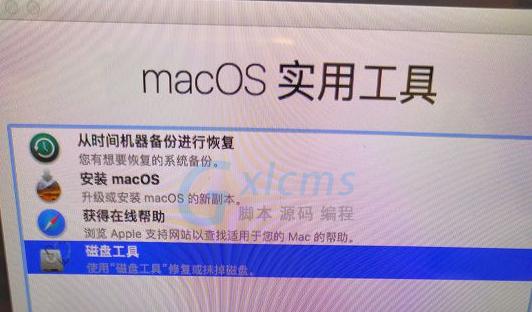
1.准备所需材料及工具
在进行U盘装系统之前,首先需要准备一个符合要求的U盘(容量不小于8GB),以及下载好的系统镜像文件(如macOSBigSur)和终端工具。
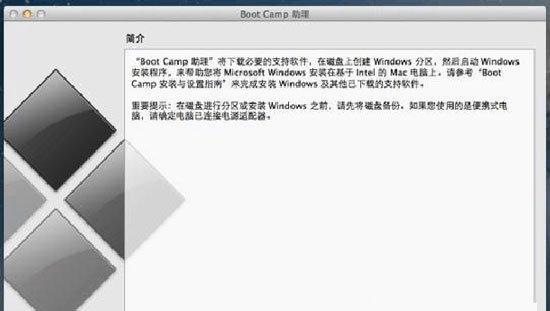
2.格式化U盘为MacOS扩展(日志式)格式
打开“磁盘工具”应用程序,在左侧菜单栏选择U盘,点击“抹掉”选项,选择“MacOS扩展(日志式)”作为文件系统格式,并设置一个合适的名称。
3.创建可引导的U盘安装器

打开“终端”应用程序,输入命令“sudo/Applications/Install\macOS\Big\Sur.app/Contents/Resources/createinstallmedia--volume/Volumes/你的U盘名称”,其中“你的U盘名称”替换为之前为U盘设置的名称。
4.输入管理员密码
在终端中输入管理员密码并按下回车,然后等待一段时间,直到出现“Installmedianowavailable”提示。
5.设置启动顺序为U盘
重启Mac电脑,并在启动时按住“Option”键,直到出现启动菜单。选择U盘的图标,并按下回车键,进入U盘的引导界面。
6.选择安装目标磁盘
在安装界面中,选择合适的磁盘作为安装目标。可以选择清除磁盘或进行其他操作。
7.安装系统文件
点击“安装”按钮后,系统将开始复制所需的文件到目标磁盘上,并进行系统安装。这个过程可能需要一段时间,请耐心等待。
8.完成系统安装
安装过程完成后,Mac电脑将自动重启,并进入新安装的系统界面。按照引导进行初始设置,设置用户账户等信息。
9.重启进入新系统
在完成初始设置后,重启电脑即可进入已安装的新系统。可以体验全新的功能和界面。
10.更新系统及软件
安装完毕后,建议及时更新系统和软件以获得最新的功能和修复漏洞。在“系统偏好设置”中选择“软件更新”并进行更新。
11.备份重要文件
在进行系统更新或更换时,一定要提前备份重要文件。可以使用TimeMachine等工具进行定期备份,以免数据丢失。
12.系统恢复与修复
使用U盘安装的系统不仅可以用于更新和更换系统,还可以用于系统恢复和修复。在遇到问题时,可以通过U盘启动进入修复模式。
13.安全考虑
在使用U盘装系统时,需要注意安全性。下载系统镜像时要选择官方渠道,并确保U盘来源可靠,以免遭受恶意软件攻击。
14.小心操作
在整个安装过程中,要小心操作,确保选择正确的磁盘和避免误操作。一旦误操作可能导致数据丢失或系统损坏。
15.享受便捷的系统安装方式
通过本文所介绍的方法,你可以轻松地使用U盘在Mac苹果系统下进行系统安装,不仅方便快捷,而且可以随时更换或修复系统,为你的Mac电脑带来更好的使用体验。
通过使用U盘装系统的方法,我们可以在Mac苹果系统下实现快速、方便的系统安装和维护。无论是更换系统版本、修复问题还是备份重要文件,这种方式都能帮助我们轻松完成。只需要按照本文所介绍的步骤进行操作,即可享受便捷的系统安装方式。
转载请注明来自数码俱乐部,本文标题:《Mac苹果系统下U盘装系统教程(简易操作,让你轻松实现系统安装)》
标签:盘装系统
- 最近发表
-
- 电脑蓝牙鼠标驱动错误解决方法(解决电脑蓝牙鼠标驱动错误的简单步骤)
- 电脑应用程序错误的常见原因及解决方法(探究电脑应用程序错误的根源,教你轻松解决问题)
- 解决电脑脚本错误无法关闭的方法(应对电脑脚本错误无法关闭的技巧及故障排除)
- 忘记密码PE盘使用教程(轻松恢复丢失的密码,告别烦恼)
- 电脑突然显示磁盘错误(如何解决磁盘错误问题)
- 华硕PEU盘装系统教程(一键搞定!华硕PEU盘装系统教程详解,让你轻松装系统)
- 解决惠普电脑打印显示错误的有效方法(排除打印显示错误,让您的打印工作更加顺利)
- 如何使用联想U盘启动安装系统(无需U盘,轻松安装系统的方法)
- 电脑连接网络错误原因及解决方法(解析电脑连接网络错误的常见问题及解决方案)
- 电脑显示连不上DNS错误,如何解决?(DNS错误的原因及解决方法)
- 标签列表

